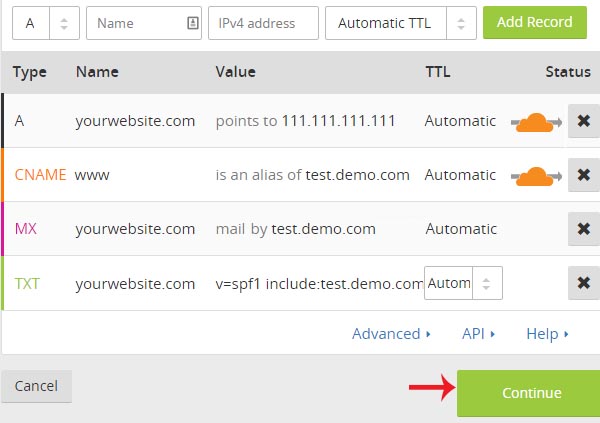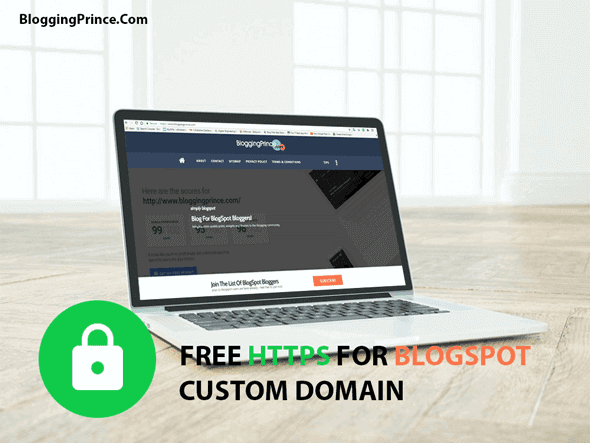
سأرشدك اليوم بهذا المقال خطوة بخطوة للانتقال من HTTP إلى HTTPS وهو الاتصال الآمن (المشفر) بين قرائك ومدونتك.
وأنا أعلم أنه من المحزن تقييد بلوجر HTTPS مجانا لنطاقات فرعية (.blogspot.com) فقط، اليوم أقدم لكم الحل الكامل الرجاء دعاء لنا فقط .
نعم، لقد سمعتني بشكل صحيح! - شرح اليوم لن يظهر لك فقط كيفية تمكين شهادة SSL المجانية لنطاق مخصص بدلا من ذلك سوف توفر لك أيضا زيادة كبيرة في سرعة التصفح . لقد استخدمت هذه الطريقة لتشغيل مدونتي الخاصة وفي أقل من ساعة كانت مدونتي تعمل بشكل كامل على HTTPS.
جميع الروابط إعادة توجيه تلقائية مع الإعداد الذي أخذني أقل من 20 دقيقة وأنا أعلم أنه سوف يأخذك أقل لأنني وضعت هذه الوظيفة فقط لأجلك.
ما هو HTTPS؟
نظرا لتطور قراصنة المعلومات عبر الإنترنت، قدم مطورو الويب حل يساعد على منع هؤلاء المخترقين من الحصول على معلومات العملاء من مدونتك. HTTPS معناها (HyperText Transfer Protocol Secure) هو تشفير يساعد على حمايتك وقراء مدونتك.
لماذا أحتاج إلى HTTPS لنطاق بلوجر المخصص؟ - مزايا SSL
أصبح تشفير HTTPS مهما للمدونات لبعض الأسباب المحددة ولإضافته أيضا، قررت غوغل إضافة نسبة لترتيب المواقع التي تستخدم شهادة (SSL)، مما يعني أنه إذا تم تمكين شهادة (SLL) في مدونة بلوغسبوت ، فستكون لديك ميزة ترتيب أعلى على غيرها من المدونات.
تم نقل العديد من مدونات WordPress إلى HTTPS لأنه من السهل جدا إضافة شهادة SSL إلى WordPress باستخدام الإضافات - وهذا أعطى لهم ميزة على المدونين بلوجسبوت مع اسم نطاق مخصص.
في ما يلي بعض الأسباب المهمة التي تدعوك إلى تمكين HTTPS على مدونة مدونتك.
1. زيادة ترتيب : قوة تصنيف SSL يرفع ترتيبك على محركات البحث يحسن مدونتك.
ترفع غوغل ترتيب الموقع 30٪ من مواقع التي تعمل على HTTP .
2. حماية زائري موقعك: أنت لا تريد حقا أن تعرض زائري مدونتك للخطر. يساعدك تشفير HTTPS على حماية زوار مدونتك من أي قراصنة للمعلومات عبر الإنترنت الذين يبحثون عن تفاصيل مستخدمي الإنترنت.
3. زيادة التحويلات والمرور: يفضل مستخدمو الإنترنت الحساسون تصفح مدونات HTTPS الممكنة. لذلك إذا لم يعرض نطاقك المخصص HTTPS والقفل الأخضر، فسيتم التخلي عن الموقع ببساطة.
4. نظرة المهنية: وجود هذا القفل الأخضر على رابط بلوق الخاص بك بالتأكيد يجعل بلوق الخاص بك تبدو المهنية.
5. تسريع شبكة الإنترنت:أنا لا أعرف مدونات أخرى مكنت HTTPS ولكن الطريقة التي استخدمها بالتأكيدزادة سرعة تحميل مدونتي بنسبة كبيرة.
عيوب تمكين HTTPS على مدونة بلوجر
أثناء الترحيل من HTTP إلى HTTPS أنت ذاهب لمواجهة بضعة سقوط الذي وهو أحد العيوب.
- أثناء الترحيل إلى HTTPS، ستشهد مدونتك انخفاض في عدد الزيارات إلى أن يزحف محرك بحث غوغل إلى جميع عناوين url التي تمكن HTTPS من فهرستها.
- بعد تمكين HTTPS على مدونتك، قد يؤدي الرجوع إلى HTTP إلى تعطيل محركات البحث تماما من قبل محركات البحث.
HTTPS مقابل HTTP - ما هو الفرق؟
قبل إدخال HTTPS، استخدمنا جميعا HTTP لا وتزال تستخدم HTTP. فما هو الفرق؟
- HTTPS هو تشفير آمن ولكن HTTP ليس كذلك ( يمكن اختراقه بسهولة).
- أضافت غوغل عامل تصنيف إضافي إلى HTTPS ولكن تمت معالجة HTTP بشكل سيء (غير آمن).
- HTTPS يأتي مع قفل الأخضر في حين HTTP يأتي مع رمز المعلومات.
- HTTPS تقف على بروتوكول نقل النص التشعبي آمن بينما HTTP تقف على بروتوكول نقل النص التشعبي.
- HTTP مجاني للجميع بينما HTTPS ليس كذلك. إلا تحصل على نسخة مشتركة من يتسنكريبت.
هل انت خائف؟
أنا اعلم شعورك عندما قررت عن الانتقال إلى HTTPS خاصة إذا كانت لديك حركة المرور المرتفع من محركات البحث . جعلت بلوجر هذا الأمر صعبا لمستخدمي النطاقات المخصصة.
بمجرد شراء اسم نطاق و التبديل إليه ، سفقد HTTPS . و رأيت الرسالة: "تحذير: HTTPS غير متوفر في الوقت الراهن لبلوق المجال المخصص".
شيء الأهم في هذه الحياة هو، أخذ خطوة تمكنك للمضي قدما دون أي تراجع. ماذا أعني؟ إذا كنت خائفا من الانتقال إلى HTTPS ولن تستفيد منه.
أود أن أقول لكم التحويل لأن له فوائد تستحق ذلك. لا شي يستحق القلق !. طالما أنك تتبع الخطوات، فلن تواجه مدونتك أية مشكلات في وضع عدم الاتصال. وسوف تستمر في العمل حتى ولم تقم بالنشر.
هل تريد إعداد HTTPS مجانا على النطاق المخصص لمدونتك ؟. - هيا بنا نبدأ.
هناك شيء أريد أن أراه ...
إدخال CloudFlare CDN
هل سمعت عن Cloudflare؟ هل استخدمته؟ - إذا كنت قد استخدمته فأنت تعلم وضيفته.سأوضح لك كيفية نقل مدونتك إلى HTTPS (الحصول على شهادة SSL مجانية) باستخدام Cloudflare.
ولكن أولا، اسمحوا لي أن أظهر لك العديد من الأشياء التي يمكنك القيام به مع Cloudflare وكيف يمكن أن تساعدك موقع الويب الخاص بك.
ما هو CloudFlare CDN؟
CDN شبكة تسليم قصيرة المحتوى هو نظام من الخوادم التي تساعد على تقديم صفحات الويب والمحتويات (الصور، HTML، CSS الخ) .
ما هو CDN ببساطة، هو وسيلة لتقديم المحتوى الخاص بك بشكل أسرع وأكثر أمنا . بدلا من تحميل جميع المحتويات الخاصة بك من الخادم الخاص بك، CDN بمثابة الوسيط الذي يساعد على توزيع المحتوى الخاص بك.
استخدام CDN أسرع بكثير 50٪ من محتويات التسليم من الخادم الخاص بك. لماذا ا؟ CDN لديها الملايين من الخوادم الموزعة في جميع أنحاء العالم مما يعني تحميل المحتوى الخاص بك على الفور تقريبا.
Cloudflare هو نوع من CDN الذي يوفر كل شيء يوفرCDN بالإضافة إلى ميزات إضافية والتي تشمل HTTPS مجاني، mail obfuscator, Analytics, DDoS security وأكثر من ذلك بكثير.
Cloudflare يأتي مع خطط مختلفة ولكن خطة مجانية هو ما يكفي لتمكين SSL على نطاق مخصص للمدون يمكنك أيضا التمتع بإضافات مجانية على خطة مجانية.
ملامح Cloudflare
- HTTPS مجانا لبلوق الخاص بك
- يحمي موقعك من التهديدات
- يحسن أداء مدونتك وسرعتها
- تشويه بريدك الإلكتروني من مرسلي الرسائل غير المرغوب فيها.
- لإضافة طبقة إضافية من التخزين المؤقت إلى مدونتك
- يعمل مع CDN
الآن أنت تعرف ما كدن و Cloudflare ، دعونا نبدأ إضافة HTTPS إلى المجال المخصص الذي ينبغي أن يستغرق سوى بضع دقائق.
إذا كنت خائفا من الترميز !، لا تقلق، فلن نستخدم أي رموز. يمكنك مراسلتي إذا وجهت مشكلة ما .
كيفية ترحيل نطاق مخصص بلوجر من HTTP إلى HTTPS الآمنة مجانا
الآن حان الوقت لإنجاز هذه المهمة hgحقيقية سريعة والبدء في التمتعبموقع آمن من المتسللين على الانترنت. في حال وجدت أي مشاكل في أي لحظة، لا تتردد في التعليق.
إنشاء حساب Cloudflare
لإنشاء حساب كلودفلار مجانا ببساطة زيارة www.cloudflare.com >> موقع "بدء الاستخدام اليوم" >> إضافة البريد الإلكتروني الخاص بك واختيار كلمة مرور >> وضغط تسجيل.
في الصفحة التالية، حدد "أوافق على ..." ثم انقر على إنشاء حساب.
أضف مدونتك على بلوجر إلى Cloudflare
لقد اتخذت للتو خطواتك الأولى إلى HTTPS. في هذه الصفحة التالية، حدد موقع "إضافة موقع ويب" ، في المربع أدناه، أدخل رابط مدونتك. (مثل www.bloggingprince.com). > ثم إضغط Scan DNS Records .
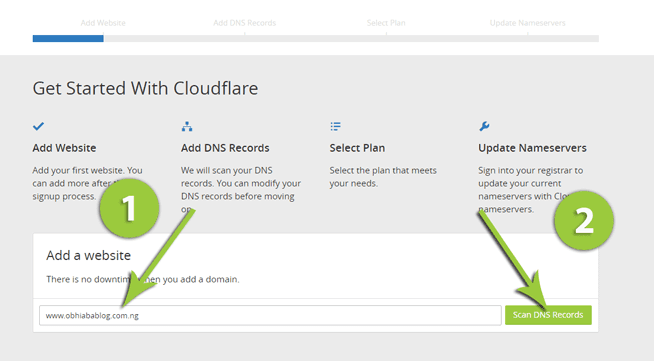
يستغرق Cloudflare بضع ثوان لمسح مدونتك ما يفعله هذا ببساطة هو توفير خادم أسماء مخصص لتكامل مدونتك.
بعد ذلك، انقر على "متابعة" .
تحقق من سجلات مسح DNS.
بعد الفحص، Cloudflare يوفير قائمة من سجلات DNS تماما كما هو مبين في الصورة أدناه. تحقق من معرفة ما إذا كانت جميع السجلات كاملة أم لا.
انقر على "متابعة"
حدد خطة cloudflare
خطة مجانية هو ما يكفي بالنسبة لنا لتمكين HTTPS على بلوجر ولكن إذا كنت تشعر أنك بحاجة إلى أكثر من خطة بلوق عادية انتقل للخطط الأخرى.
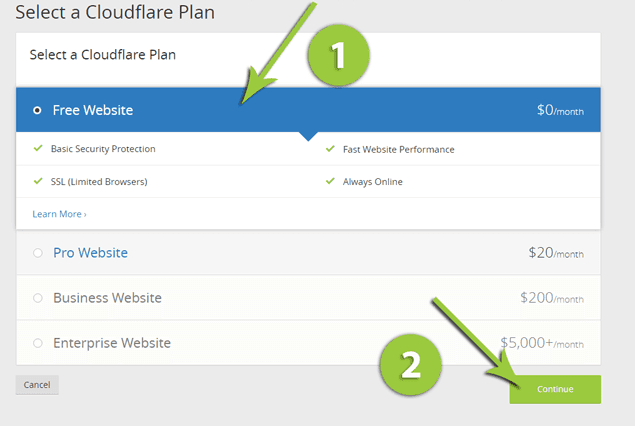
في هذه المقالة أنا ستخدم "الخطة المجانية" إضغط "متابعة" .
تغيير أسماء الخوادم
في هذه المرة، يجب عليك زيارة لوحة تحكم نطاقك لتغيير أسماء الخوادم. ما يفعله هو ببساطة السماح cloudflare للسيطرة على حركة المرور وأداء بلوق الخاص بك.
يمكنني استخدام غارانتور ولقد شرحت خطواتها أدناه. جميع مسجلي النطاقات تقريبا نفس ولكن يمكنك أيضا تصفح كيفية تغيير NameServers الخاص بك.


NameServers تبديل أسماء خوادم
فتح علامة تبويب جديدة وتسجيل الدخول إلى لوحة تحكم الخاصة بالدومين >> انتقل إلى منطقة العميل >> النطاقات >> بجانب اسم النطاق، انقر على رمز القائمة المنسدلة (بجوار رمز البراغي) >> حدد موقع إدارة خوادم الأسماء >> خوادم الأسماء >> انظر خوادم الأسماء الافتراضية (غييرها الى خوادم الاسماء CloudFlare) >> التبديل إلى خوادم الأسماء المخصصة >> استبدال خوادم الأسماء وفقا لذلك >> تغيير خوادم الأسماء.
وسوف يستغرق بعد ذلك 24 ساعة على الأكثر. هل يمنعنا ذلك من العمل؟ لا. سنستمر في إعداد قبل 24 ساعة ، كل شيء سيعمل تلقائيا.
ارجع إلى CloudFlare وانقر على "متابعة" .
لديك اعدادات CloudFlare فقط على اسم المجال المخصص الخاص بك.لن يكون حسابك نشطا حتى الآن. لأن خوادم الأسماء لا تزال تنتشر و ستصلك رسالة على الاميل انه تم تنشيط أو عند دخول يظهر شريط أخضر على إسم النطاق . كما في صورة ادناه.
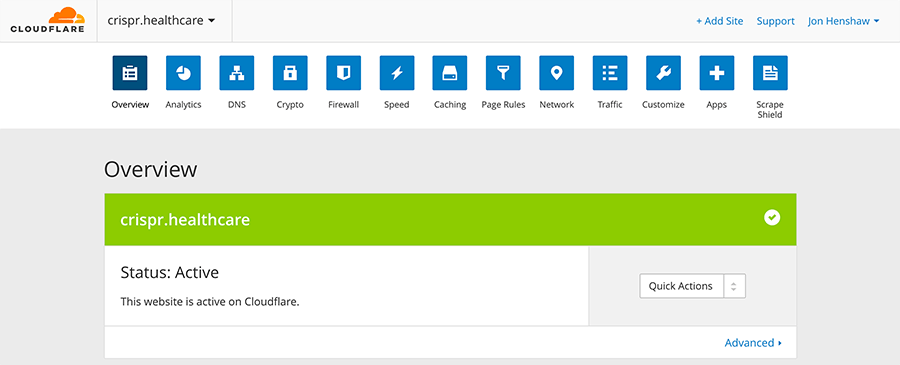
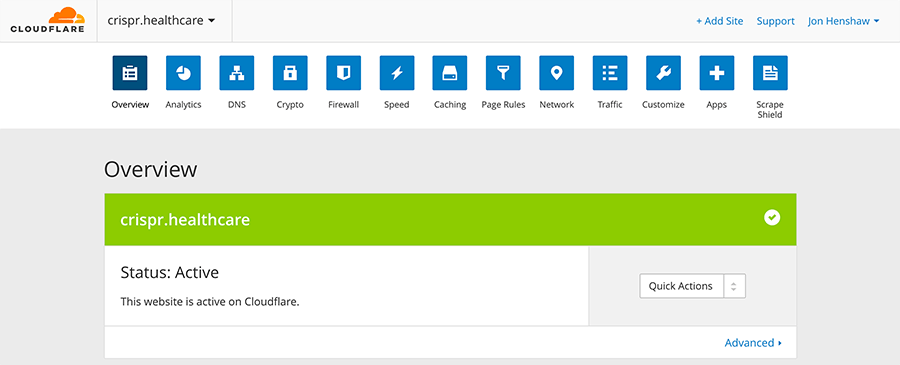
تمكين HTTPS مجاناً (شهادة SSL) لاسم نطاقك المخصص في بلوجر.
دعونا نبدأ مع تمكين HTTPS مجانا على بلوق الخاص بك. هذا هو الحل بعد أن رفضت جوجل إعطانا إياه.
يجب أن يبدأ العمل في أقل من 24 ساعة، ويجب ألا تواجه مدونتك أي تعطل، وإذا كان الأمر كذلك، فسيكون ذلك لبضع دقائق فقط إذا كان خادم الأسماء يستغرق وقتا أطول مما هو متوقع.
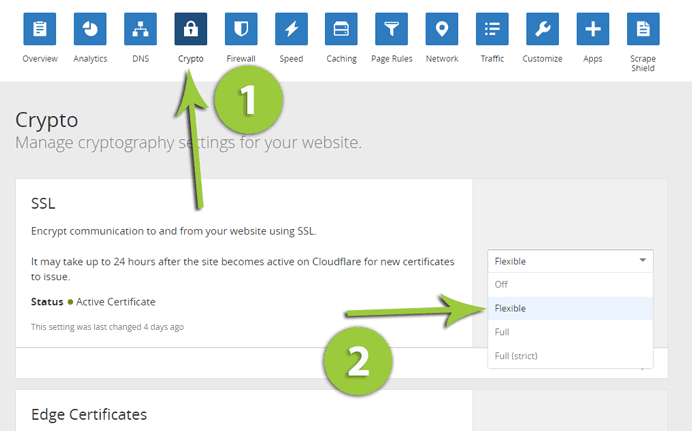
في علامة التبويب "التشفير - Crypto" ، حدد موقع SSL وعلى اليمين، يجب أن ترى "كامل - Full" >> انقر عليه وحدد"مرن - Flexible" من الخيارات.
تهانينا! هذا هو كل العمل في إعداد HTTPS للبلوجر. التالي هو إعادة توجيه صفحات المدونة بشكل صحيح باستخدام عمليات إعادة التوجيه 301.
301 إعادة توجيه نطاق المدونة، و SubDomains، و رابط المدونة إلى HTTPS.
باستخدام قواعد الصفحات، سنعيد توجيه جميع صفحات المدونة من HTTP إلى إصدار HTTPS من مدونتك .سيكون لهذا تأثير على جميع الصفحات على حد سواء الصفحة الرئيسية، صفحة ما بعد، الصفحة الثابتة والنطاقات الفرعية، وهذا هو إذا كنت تستخدم النطاقات الفرعية (مثل blog.bloggingprince.com).
ملاحظة: قد لا يتوفر خيار "Always HTTPS" حتى يتم الانتهاء من نشر خوادم الأسماء. في حال واجهت هذه المشكلة، فقط انتظر حتى الانتهاء من خوادم الأسماء .
معلومات: في القواعد أدناه، استبدل bloggingprince.com باسم نطاقك.
انتقل إلى "قواعد الصفحة - Page Rules" في أعلى علامة التبويب >> "إنشاء قاعدة الصفحة - Create Page Rule" .
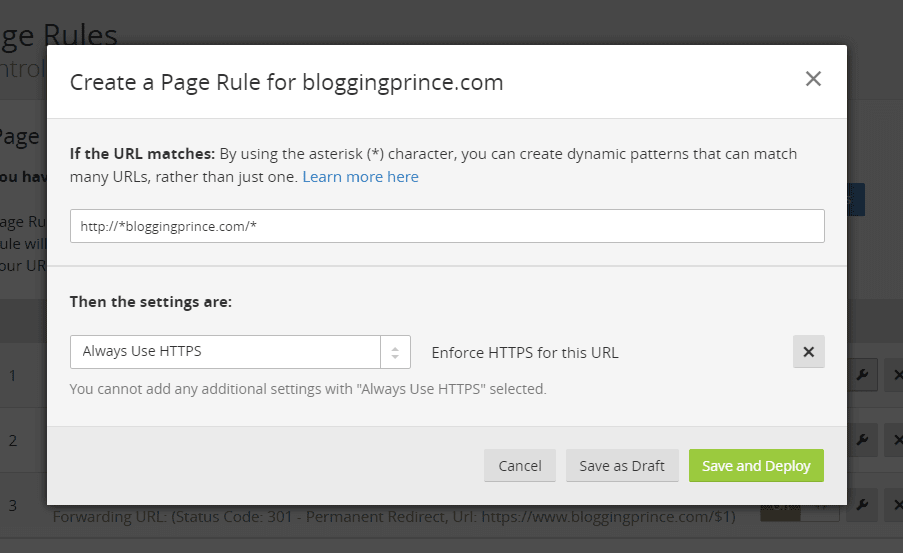
القاعدة 1
إذا كان عنوان ورل مطابقا: http://*bloggingprince.com/*
حدد موقع وانقر على إعدادات، عينه إلى "Always Use HTTPS" .

القاعدة 2
إذا كان عنوان موقع مطابق: http://bloggingprince.com/*
فإن الإعدادات هي: إعادة توجيه عنوان موقع >> 301 - Permanent Redirect.
و عنوان السفلي: https://www.bloggingprince.com/$1
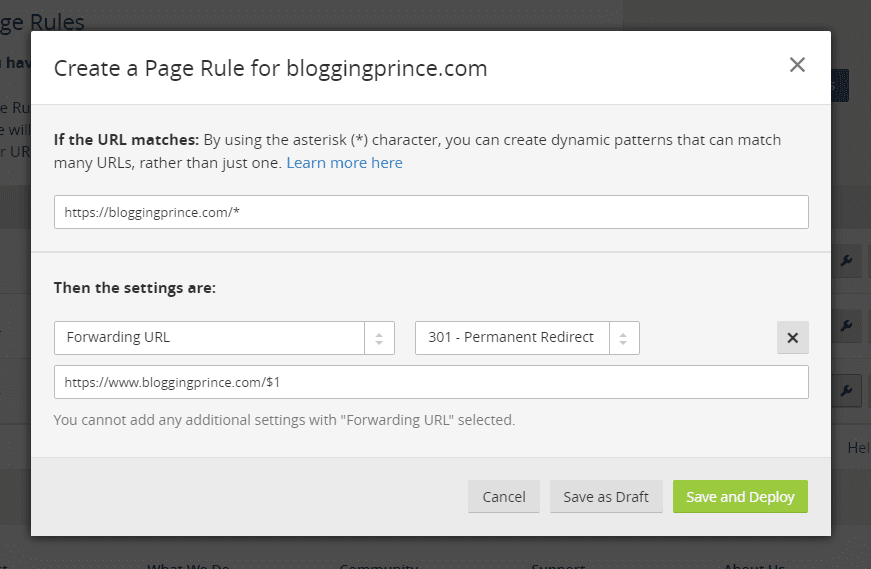
القاعدة 3
إذا كان عنوان موقع يطابق: https://bloggingprince.com/*
الإعدادات هي: إعادة توجيه موقع >> 301 - Permanent Redirect.
عنوان السفلي: https://www.bloggingprince.com/$1
تلك هي قواعد الصفحة التي تحتاج إلى تعيين. ستساعد كل قاعدة من قواعد الصفحات هذه في إعادة توجيه كل من إصدار الذي به www والإصدار الذي لا يملك www لتمكين HTTPS.
تغيير خيارات الأمان
ClouFlare بمثابة نقطة حماية لموقعك، ويساعدك على منع المتصفحات السيئة والبرمجيات سيئة من الوصول إلى موقع الويب الخاص بك. ولكن بعد ذلك كنت لا تريد ذلك منع الجميع من الدخول إلى موقع الويب الخاص بك،
لذلك تحتاج إلى تغيير خيارات الأمان الخاصة بك إلى منخفضة.
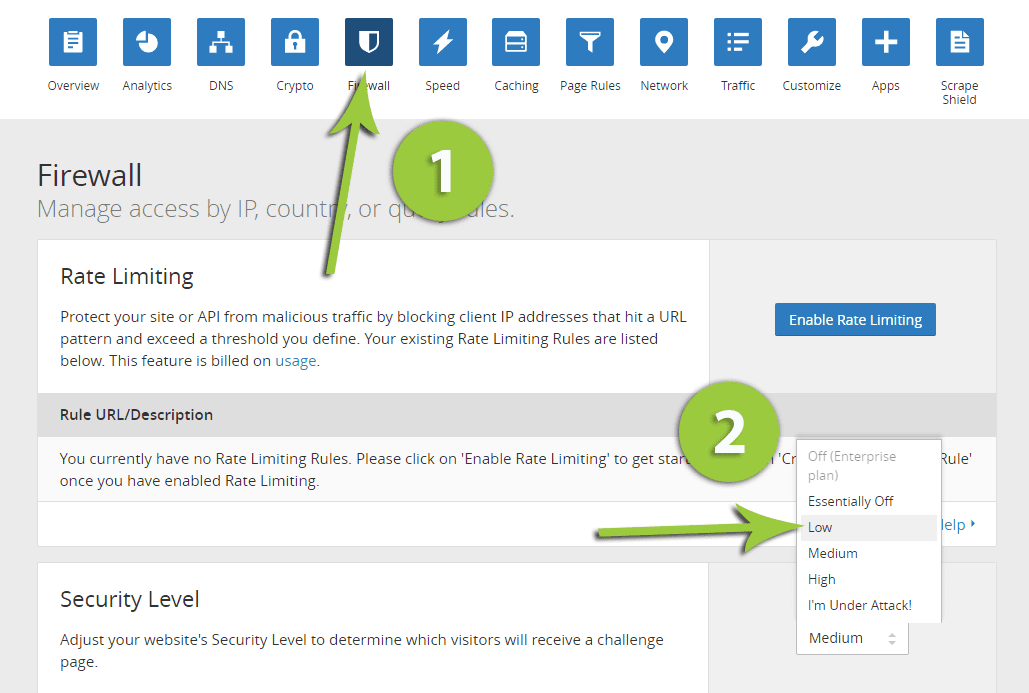
انتقل إلى "جدار الحماية" >> "مستوى الأمان" >> تغييره من المتوسطة إلى "منخفضة" .
تهانينا ... لقد انتقلت مدونة مدونتك بالكامل إلى HTTPS، ولكنك تحتاج بعد ذلك ساعات لمشاهدة التغييرات.
يرجى الانتظار حتى ترحيل مدونتك بشكل كامل إلى HTTPS قبل اتخاذ الخطوات التالية. على الرغم من أنه يمكنك الاستمرار في ذلك، فمن المستحسن الإنظار قليلا.
إصلاح أخطاء المحتوى المختلط بعد الانتقال إلى HTTPS
إذا انتقلت مدونتك بعد الانتقال إلى HTTPS، تواجه مشكلة صغيرة تسمى خطأ المحتوى المختلط.
كيف أعرف؟ إذا كان تحميل مدونتك يظهر HTTPS ثم يظهر علامة معلومات بعد التحميل، فإن مدونتك تواجه خطأ محتوى مختلط.
ما هو المحتوى المختلط؟
هبعض الملفات الخاصة بك مثل JS، الصور تطلب تحميل باستخدام HTTP بدلا من HTTPS المثبتة حديثا. هذه مشكلة كبيرة بالنسبة للمدونين الذين يستخدمون النماذج القديمة.
هذا هو السبب في بلوغ سبوت قدمت الموضوعات الجديدة وذلك للتغلب على أخطاء المحتوى المختلط. إذا كنت إذا كنت تريد مساعدة فأنا مستعد لذلك أذا اردت ان تبحث فلا بأس بذلك .
سيكون العمل قليلا، خاصة عندما تكون خائف على نموذج HTML. لذلك أول شيء هو عمل نسخة احتياطية من القالب الخاص بك.
1. استبدال جميع HTTP الى HTTPS
الذهاب إلى موضوعات >> تحرير HTML >> باستخدام Ctrl + F البحث عن HTTP . ستجد الكثير من عناوين . الآن كل ما عليك القيام به هو استبدال HTTP الى HTTPS . جميعها الصور والروابط الخارجية.
2. استخدام مربع البحث الافتراضي في بلوجر؟
إذا كنت تستخدم مربع البحث المدون الافتراضي، ثم سيكون لديك أيضا مشكلة مع خطأ المحتوى المختلط.
الذهاب إلى الموضوعات >> تحرير هتمل >> البحث عن رمز أدناه.
<form expr:action='data:blog.searchUrl'>
الذهاب إلى الموضوعات >> تحرير هتمل >> البحث عن رمز أدناه.
<form expr:action='data:blog.searchUrl'>
إذا وجدته، واستبدله مع التعليمات البرمجية أدناه.
<form expr:action='data:blog.searchUrl.https'>
<form expr:action='data:blog.searchUrl.https'>
يجب أن يؤدي ذلك إلى حل أية مشكلة في المحتوى المختلط. ولكن بعد ذلك قد تكون هذه الملفات مجرد في بلوق الحاجيات المضافة في قسم تخطيط لذلك تأكد من زيارة تخطيط وفحص جميع عناوين url HTTP.
بعد ذلك، انتقل إلى مدونتك واضغط على CTRL + Shift + J للعثور أي خطأ في المحتوى المختلط.
ماذا بعد؟ - نحن بحاجة إلى العمل على إعدادات سيو لدينا.
كيفية تحسين محركات البحث بلوجر بلوغ مع شهادة HTTPS ) SSL).
أثناء إعداد تحسين محركات البحث على مدونتك ، لن يكون لها تأثير يوم واحد بدلا من ذلك سيستغرق وقتا. سيتعين على غوغل و Bing إجراء الزحف إلى إصدار HTTPS للمدونة.
الخطوة 1
الذهاب إلى الموضوعات >> تحرير HTML >> البحث عن رمز أدناه. انها في قسم الرأس من بلوق الخاص بك.
<b:include data='blog' name='all-head-content'/>
إذا لم تتمكن من العثور على هذه الشفرة، فالصق الرمز التالي مباشرة بعد <Head> ولكن إذا عثرت على الشفرة، فاستبدلها بالرمز أدناه. ; إستبدل www.blogname.com بإسم مدونتك
<link href='https://www.blogname.com/favicon.ico' rel='icon' type='image/x-icon'/>
<meta content='blogger' name='generator'/>
<link href='https://www.blogname.com/feeds/posts/default' rel='alternate' title='BLOGTITLE - Atom' type='application/atom+xml'/>
<link href='https://www.blogname.com/feeds/posts/default?alt=rss' rel='alternate' title='BLOGTITLE - RSS' type='application/rss+xml'/>
<link href='https://www.blogger.com/feeds/BLOGID/posts/default' rel='service.post' title='BLOGTITLE - Atom' type='application/atom+xml'/>
<!--[if IE]><script type="text/javascript" src="https://www.blogger.com/static/v1/jsbin/2591933621-ieretrofit.js"></script>
<![endif]-->
<meta expr:content='data:blog.url' name='og:url:domain'/>
<!--[if IE]> <script> (function() { var html5 = ("abbr,article,aside,audio,canvas,datalist,details," + "figure,footer,header,hgroup,mark,menu,meter,nav,output," + "progress,section,time,video").split(','); for (var i = 0; i < html5.length; i++) { document.createElement(html5[i]); } try { document.execCommand('BackgroundImageCache', false, true); } catch(e) {} })(); </script> <![endif]-->
كيفية العثور على معرف المدونة؟
إذا كنت لا تعرف معرف مدونتك، فما عليك سوى البحث في شريط عنوان URL أثناء وجوده في لوحة التحكم وسترى ذلك (على سبيل المثال blogID = 5090122629090583639).
احفظ النموذج.
قد تحتاج أيضا إلى إعادة توجيه الصفحات يدويا للتأكد من إعادة توجيه جميع الصفحات.
اختياري - عمليات إعادة توجيه جافا سكريبت.
لإجراء ذلك، ابحث عن < Head/> والصق الشفرة التالية أعلاه مباشرة. لا تنس استبدال اسم المدونة باسم مدونتك.
$(document).ready(function() {
$("a").each(function() {
var i = $(this).attr("href");
var n = i.replace("http://www.blogname.com/", "https://www.blogname.com");
$(this).attr("href", function() {
return n
})
})
});
</script>
حدث ملف robot.txt
التحديث التالي هو لتحديث ملف robots.txt السابق إلى robots.txt تمكين HTTPS.
للحصول على هذا القيام به، انتقل إلى إعدادات >> تفضيلات البحث >> مخصص robots.txt. >> تحرير.
استبدل الإعداد الافتراضي بالقائمة التالية.
Disallow:
User-agent: *
Disallow: /search
Allow: /
Sitemap: https://www.blogname.com/sitemap.xml
احفظ الإعدادات.
إرسال إصدار HTTPS إلى مشرفي المواقع
انتقل إلى مشرفي المواقع من غوغل وأضف إصدارات HTTPS كخصائص جديدة . هذا هو https://www.blogname.com و https://blogname.com >> بعد ذلك يجب أن يكون لديك الآن 4 خصائص مختلفة لنطاقك أي
http://www.blogname.com
http://blogname.com
https://www.blogname.com
https://blogname.com
غير اسم نطاقك مكان https://www.blogname.com وأرسل خريطة موقع جديدة إليه.
http://blogname.com
https://www.blogname.com
https://blogname.com
غير اسم نطاقك مكان https://www.blogname.com وأرسل خريطة موقع جديدة إليه.
كيفية تمكين SSL على نطاق بلوغ سبوت مجانا
لقد رأيت بعض مدوني بلوج سبوت يستخدمون نطاقا فرعيا ولا يزال لا يتوفر لديهم HTTPS. سأفترض أنك لا تعرف ماذا تفعل! - الدليل الصغير أدناه سوف تظهر لك كيفية تمكين HTTPS الخاص بك مجانا اسم المجال بلوغ سبوت.
انتقل إلى إعدادات >> الأساسية >> هتبس إعادة توجيه >> تغييره إلى نعم.
إذا كانت لديك مشكلات متعلقة بمحتوى مختلط، يرجى اتباع الإجراءات المذكورة أعلاه. ولا تنس تحديث ملف Robot.txt وإرسال عنوان موقع الجديد إلى مشرفي المواقع
الكلمة الاخيرة
أعتقد أنك نجحت في إضافة HTTPS إلى مدونة بلوغ سبوت. في حال واجهت أي مشاكل، أنا هنا للمساعدة .